- Konvertera AVCHD till MP4
- Konvertera MP4 till WAV
- Konvertera MP4 till WebM
- Konvertera MPG till MP4
- Konvertera SWF till MP4
- Konvertera MP4 till OGG
- Konvertera VOB till MP4
- Konvertera M3U8 till MP4
- Konvertera MP4 till MPEG
- Bädda in undertexter i MP4
- MP4-delare
- Ta bort ljudet från MP4
- Konvertera 3GP-videor till MP4
- Redigera MP4-filer
- Konvertera AVI till MP4
- Konvertera MOD till MP4
- Konvertera MP4 till MKV
- Konvertera WMA till MP4
- Konvertera MP4 till WMV
Hur man konverterar MOV till MP3 på 3 snabba och enkla sätt
 Uppdaterad av Lisa Ou / 18 oktober 2021 16:30
Uppdaterad av Lisa Ou / 18 oktober 2021 16:30Vi vet alla att musik är en av de mest populära formerna av underhållning som oftast finns på en enhet och kan vara i ett annat filformat. Om du är en Mac -användare har du säkert redan stött på MOV -filformat på din enhet. Det är ett QuickTime -filformat som använder den proprietära komprimeringen från Apple -enheter. Men saken är att det fortfarande finns många plattformar och enheter som inte är kompatibla med MOV -filer. På denna not kallas också omvandling av filer efterfrågade. Om du gillar att lyssna på musik har du förmodligen behovet av att konvertera dina MOV -filer till en ljudfil som MP3 för att driva dina musikintressen. Denna artikel presenterar dig med flera omvandlare och de sätt som du kan använda för att konvertera MOV till MP3.
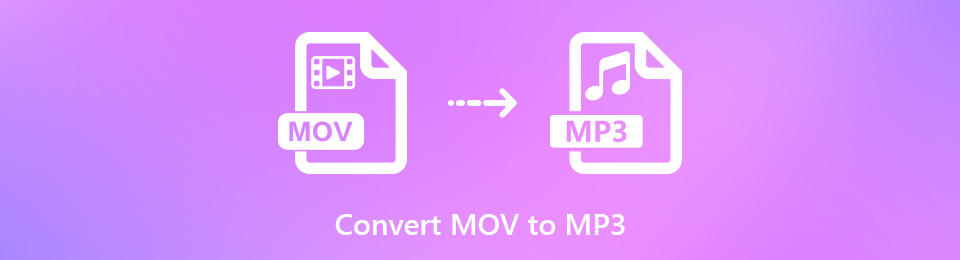

Guide Lista
Del 1. Varför du behöver konvertera MOV till MP3
Det finns många format att välja mellan när vi pratar om ljudfiler. Att välja den bästa kan vara en svår sak, oavsett om det gäller professionella ljudbehov eller bara för tillfälligt lyssnande. Om du fortfarande är förvirrad varför du ska konvertera .MOV till .MP3 snarare än andra format, finns det sätt att avgöra vilket ljudformat som är bäst för dig. Här i den här artikeln presenterar vi dig den viktigaste informationen som är värd att läsa och överväga för:
- Att konvertera din fil från MOV till MP3 kommer säkert att vara till hjälp eftersom MP3 -filformatet är mycket mer bekvämt och kompatibelt att lagra och spela på smartphones och alla andra enheter.
- Eftersom MP3 är i form av en komprimerad fil kommer den bara att säkerställa att en liten filstorlek tas på din enhet jämfört med MOV. I så fall hjälper det dig att optimera ditt lagringsutrymme genom att konvertera dem till MP3.
- Sist men inte minst, även om MP3 komprimeras till en liten filstorlek vid konvertering, bevarar den fortfarande den ursprungliga ljudkvaliteten under uppspelning.
På den noten finns det ingen anledning för dig att inte konvertera MOV -filen till MP3. Skälen som nämns ovan är tillräckligt bra för att överväga att konvertera dem. Med det sagt låt oss gå vidare med hur du konverterar MOV till MP3 med hjälp av ett verktyg och programvara.
Video Converter Ultimate är den bästa programvara för video- och ljudkonvertering som kan konvertera MPG / MPEG till MP4 med snabb hastighet och hög bild / ljudkvalitet.
- Konvertera alla video / ljud som MPG, MP4, MOV, AVI, FLV, MP3, etc.
- Stöd 1080p / 720p HD- och 4K UHD-videokonvertering.
- Kraftfulla redigeringsfunktioner som Trim, beskär, rotera, effekter, förbättra, 3D och mer.
Del 2. Hur man konverterar MOV till MP3
Hur konverterar man MOV till MP3 med FoneLab Video Converter Ultimate
FoneLab Video Converter Ultimate passar dina behov om du vill konvertera din MOV -fil till MP3. Denna omvandlare lockar många användare att prova på grund av dess vänliga användaraspekt. En av dess många anmärkningsvärda funktioner är att du kan konvertera och välja vilken filformat du vill ha. Det är den bästa videokonverteraren för att konvertera hemlagade DVD -skivor och andra videor till populära format. Bortsett från det låter det dig också lägga till externa undertexter, slå samman video- och ljudfiler, skapa MV -filer, driva masskonverteringar och många fler. Det kan också installeras på Windows- eller Mac -datorer. På den noten, låt oss gå vidare med hur du konverterar MOV till MP3 med denna programvara. Nedan följer de viktigaste stegen att följa:
Video Converter Ultimate är den bästa programvara för video- och ljudkonvertering som kan konvertera MPG / MPEG till MP4 med snabb hastighet och hög bild / ljudkvalitet.
- Konvertera alla video / ljud som MPG, MP4, MOV, AVI, FLV, MP3, etc.
- Stöd 1080p / 720p HD- och 4K UHD-videokonvertering.
- Kraftfulla redigeringsfunktioner som Trim, beskär, rotera, effekter, förbättra, 3D och mer.
steg 1Ladda ner FoneLab Video Converter Ultimate och installera det på din dator. Det startar automatiskt efter installationen. Om det inte är det, dubbelklickar du bara på ikonen på skrivbordet för att öppna.

steg 2Klicka på på gränssnittet plustecken (+) knappen för att lägga till din fil eller så kan du dra den.

steg 3När du har lagt till eller dragit filen klickar du på utmatningspanelen till höger om videofilen. Klick Audio och välj sedan MP3 som utdatafilformat.
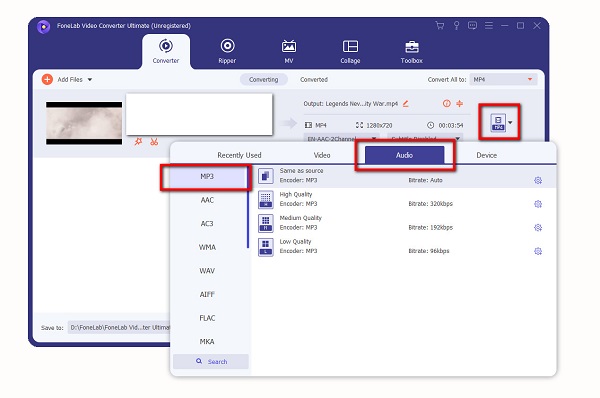
steg 4Klicka på Konvertera alla knappen längst ner till höger för att starta processen. Det sparas automatiskt på din dator och du är klar.
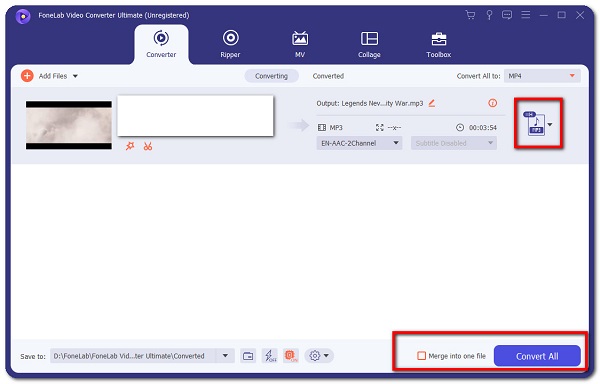
2. Hur man konverterar MOV till MP3 Adobe Premiere
Adobe Premiere är ett videoredigeringsprogram för att skapa videoinnehåll i en snabb fas. Det är ett professionellt verktyg som kan användas för att enkelt montera och redigera, lägga till ljud- och videoeffekter, skapa titlar, manipulera färg och ljus och exportera ditt färdiga projekt i valfritt filformat. I vårt fall kan den användas för att .MOV till MP3. Med det här är de grundläggande stegen att följa:
steg 1Ladda ner och installera Adobe Premiere på din dator och öppna den för att se gränssnittet.
steg 2Klicka på på gränssnittet Fil i den övre vänstra delen och klicka sedan på Importera. Efter det visas ett popup-fönster för att välja MOV som du vill konvertera.
steg 3Se till att ditt importerade MOV -spår inte är tyst. Gå till Fil panel längst upp till vänster i gränssnittet. Klicka sedan Exportera.
steg 4Gå till exportpanelen till Exportera inställningarOch välj sedan MP3 som exportfilformat, avmarkera sedan Exportera video och lämna Exportera ljud på kontrollerad.
steg 5Slutligen klickar du på Exportera knappen på den nedre delen av Exportera inställningar. Det sparas automatiskt på din enhet. Kontrollera det och du är klar.
3. Hur man konverterar MOV till MP3 Online
Om du vill konvertera MOV till MP3 är en online -omvandlare ett bra val eftersom du kommer att kunna konvertera den utan att installera extra appar, verktyg eller programvara. Det enda du behöver göra är dock att se till den maximala filstorleksgränsen. Olika online -omvandlare har olika filstorleksgränser. Men om du vill konvertera en MOV -fil till MP3 -format online kan du konvertera den med CloudConvert. Det är en online -omvandlare som konverterar dina videofiler till ditt önskade format. Bortsett från det stöder det också alternativ för att kontrollera videoupplösning, kvalitet och filstorlek. Nedan följer stegen att följa:
steg 1Gå till cloudconvert.com. I gränssnittet väljer du MOV till MP3.
steg 2Klicka sedan på Välj fil -knappen och lägg till eller dra MOV -filen som ska konverteras.
steg 3När du har lagt till eller dragit filen klickar du på Konvertera knappen på den nedre delen.
steg 4Klicka på den grönfärgade Download -knappen och MP3 -filen sparas automatiskt på din enhet.
Video Converter Ultimate är den bästa programvara för video- och ljudkonvertering som kan konvertera MPG / MPEG till MP4 med snabb hastighet och hög bild / ljudkvalitet.
- Konvertera alla video / ljud som MPG, MP4, MOV, AVI, FLV, MP3, etc.
- Stöd 1080p / 720p HD- och 4K UHD-videokonvertering.
- Kraftfulla redigeringsfunktioner som Trim, beskär, rotera, effekter, förbättra, 3D och mer.
Del 3. Fullskalig jämförelse mellan 3 MOV till MP3-omvandlare
Här är den viktigaste informationen om fullskaliga jämförelser av verktyg och programvara som du kan använda för att kontrollera vilken som är bäst för dina behov:
| FoneLab Video Converter Ultimate | Adobe Premiere | Online -omvandlare (CloudConvert) | |
| Konverteringskvalitet | Konvertering av hög kvalitet/ förlustfri | Kvalitetsomvandling | Kvalitetsomvandling |
| Konverteringshastighet | Snabbare konvertering | Allmänt | Allmänt |
| Med ljudredigerare | Med ljudredigerare | Ingen ljudredigerare | Ingen ljudredigerare |
| Anpassa filnamn | Ja | Ja | Nej |
| Filstorlek | Liten filstorlek | Stor filstorlek | Stor filstorlek |
| Stödsystem | Windows och Mac | Windows och Mac | Windows och Mac |
Del 4. Vanliga frågor om konvertering av MOV till MP3
1. Stöder Macbook och iMac MP3 -filer?
iTunes -programvara som levereras med Mac -datorer kan öppna och spela MP3 -filer. Men notera att senare versioner inte har inbyggd iTunes. De kommer att spela MP3 med Apple Music -appen istället. Saken är för det mesta, den spelar MP3 -filen med en förlustkvalitet, det är därför du måste konvertera dina filer för att passa din enhet. Den bästa programvaran du kan använda är FoneLab Video Converter Ultimate för inställningar i flera format.
2. Fungerar MP3 bättre än MOV?
MP3 stöds av nästan alla enheter och mediaspelare. Det sägs vara den mest mångsidiga typen av ljudformat som bara upptar minst utrymme på din enhets lagring.
MOV har vissa begränsningar när det gäller kompatibilitet med enheter och mediaspelare och har en stor filstorlek jämfört med MP3. Så tekniskt sett fungerar MP3 bättre än MOV, det är därför om du har en MOV -fil är det bättre att konvertera den till MP3.
3. Är online MP3 -omvandlare webbplatser säkra?
Förvisso, ja. Det är säkert att använda en online-omvandlare för MOV till MP3. Du kan radera alla operationer och historik du har gjort. Dessutom kräver de flesta onlinekonverterare ingen personlig information för att den ska kunna användas. Men det finns undantag, när en webbplats kräver nedladdning av program kan den innehålla en risk för skadlig programvara. Å andra sidan kan MP3-filer bara innehålla ljud, men inte skadlig programvara. Det är därför om du letar efter en säker och enkel att använda för att konvertera din MOV till MP3, kan du använda FoneLab Video Converter Ultimate. Det är en virusfri och lättanvänd programvara som inte kommer med någon skadlig programvara eller spionprogram.
Slutsats
Så, så snabbt och enkelt är det. Tillsammans med dina svårigheter med att konvertera MOV till MP3, presenterar vi för dig de snabbaste och bästa verktygen och programvaran som du enkelt kan använda. Lösningen som nämns ovan kommer aldrig att misslyckas med din förstahandsupplevelse att konvertera din fil med alla bekvämligheter. Bland lösningarna, FoneLab Video Converter Ultimate är den bästa och mest rekommenderade omvandlaren för MOV till MP3.
Video Converter Ultimate är den bästa programvara för video- och ljudkonvertering som kan konvertera MPG / MPEG till MP4 med snabb hastighet och hög bild / ljudkvalitet.
- Konvertera alla video / ljud som MPG, MP4, MOV, AVI, FLV, MP3, etc.
- Stöd 1080p / 720p HD- och 4K UHD-videokonvertering.
- Kraftfulla redigeringsfunktioner som Trim, beskär, rotera, effekter, förbättra, 3D och mer.
